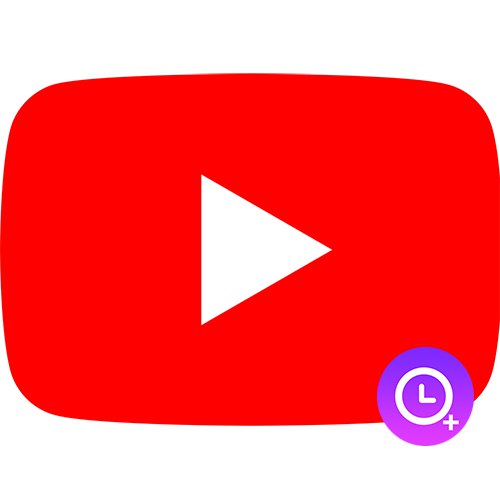
Можливість створювати тайм-коди в рази полегшує користувачам перегляд довгих відео на YouTube. Залишити відмітку на потрібний момент відеозапису можна як на сайті відеохостингу, так і в його додатку для Android і iOS.
Створюємо тайм-код на YouTube
Тайм-код - активне посилання, що ведуть на певний відрізок відео, дозволяючи таким чином полегшити навігацію. Як правило, необхідність створення активних посилань виникає при хронометражі більше 15-20 хвилин. Розглянемо, як створити тайм-код через сайт на ПК і додатки на мобільних телефонах.
Спосіб 1: ПК-версія
Додати тимчасову позначку в опис відео можна відразу при розміщенні файлу або через якийсь час після публікації. Створення активних посилань на певний відрізок ідентичний у всіх браузерах і здійснюється наступним чином:
- Заходимо на сайт YouTube і відкриваємо відео, до якого необхідно додати тайм-коди. Під ним натискаємо на кнопку «Змінити відео».
- Автоматично відкривається Творча студія, в якій можна міняти назви ролика, додавати опис і т.д. знаходимо поле «Опис».
- Для створення тайм-коду вказуємо час в форматі «Година: хвилина: секунда» (Якщо хронометраж більше 60 хвилин) і «Хвилина: секунда» (Якщо хронометраж менший). Далі можна додати будь-який зміст, наприклад, назва пісні, про яке питання говорять в даному фрагменті і т.д .. При дотриманні саме такого формату написання тимчасова позначка автоматично стане посиланням.
Важливо! При необхідності оцінки не тільки початку якогосьвідрізка відео, але і його завершення, тайм-код вказується в наступному форматі «Година: хвилина: секунда»(початок)-«Година: хвилина: секунда» (Завершення).
- Після завершення створення всіх тайм-кодів в правому верхньому кутку знаходимо кнопку «Зберегти» і натискаємо по ній.
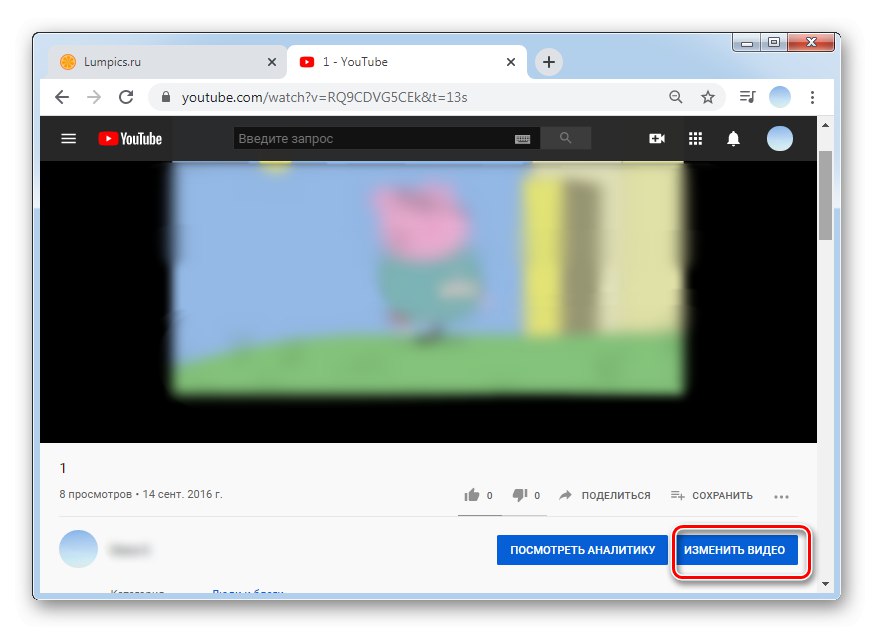
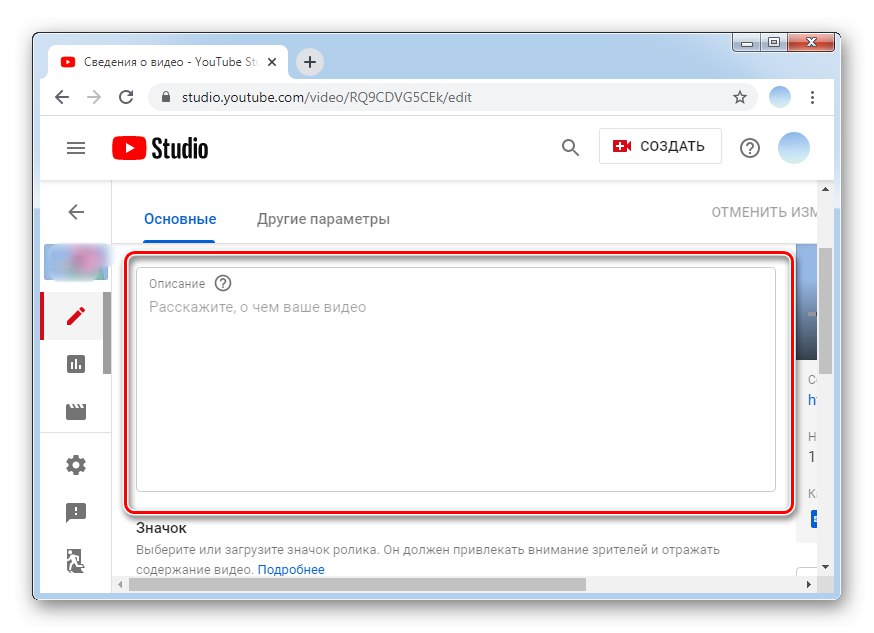
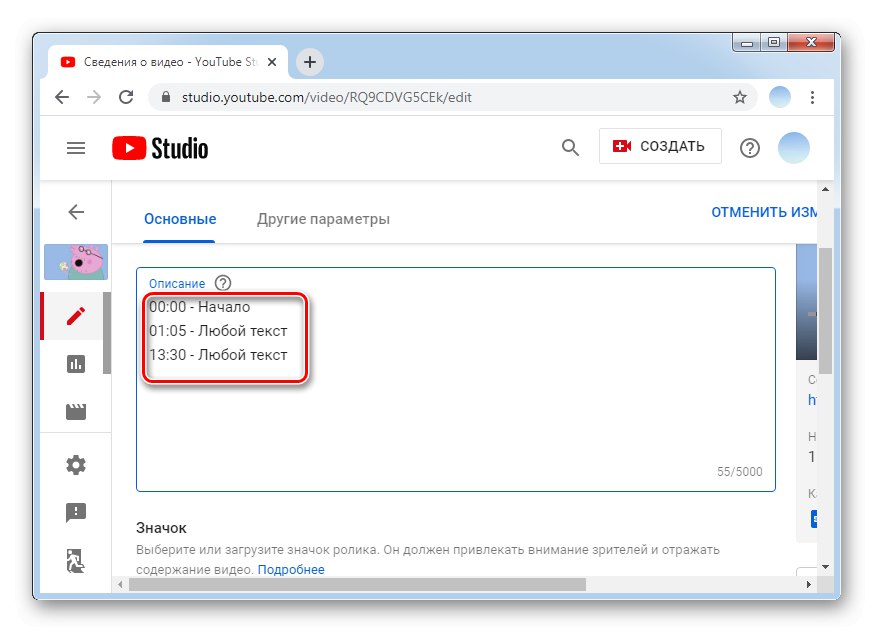

Якщо ви не є автором відео або ж не маєте доступу до облікового запису Ютуб, з якого був опублікований ролик, тайм-коди можна залишити в коментарях.
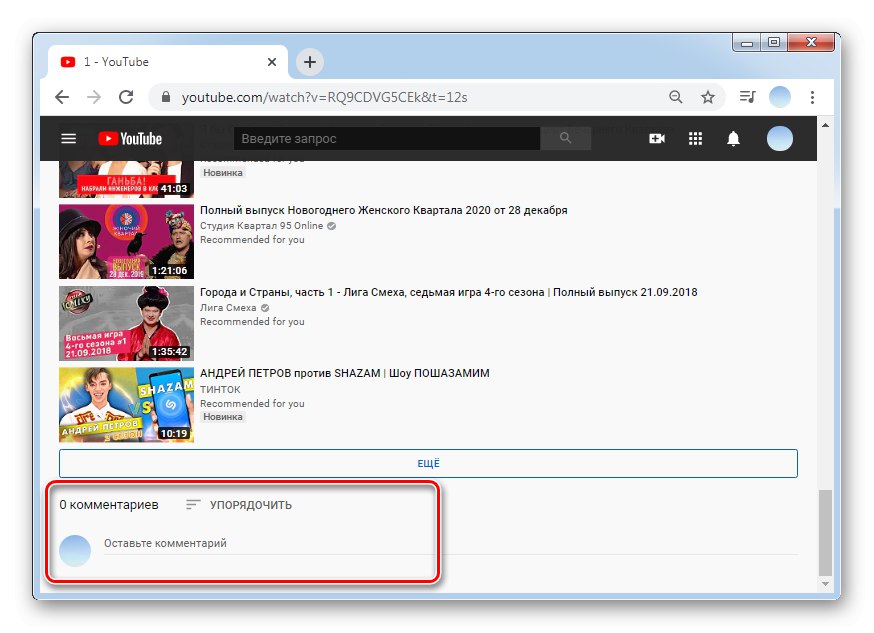
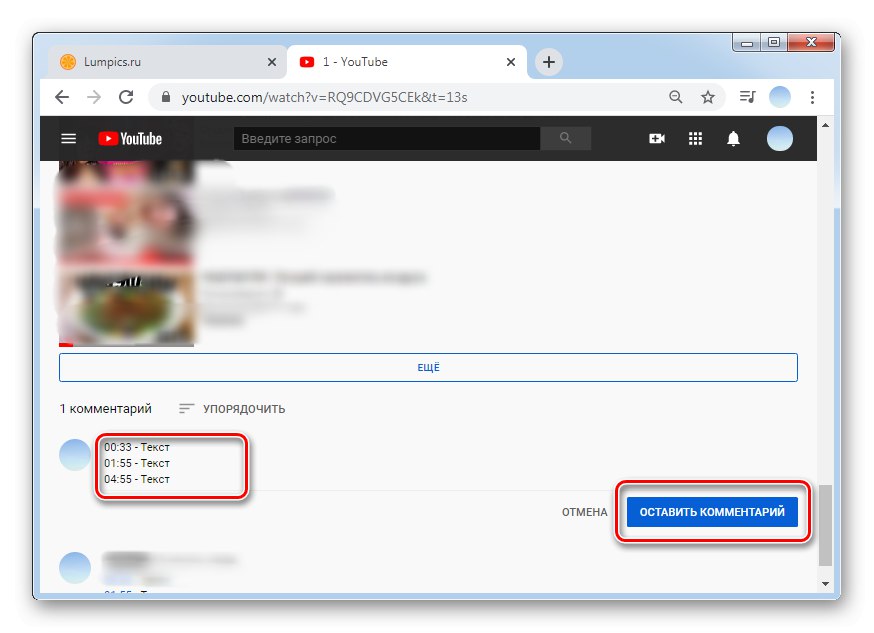
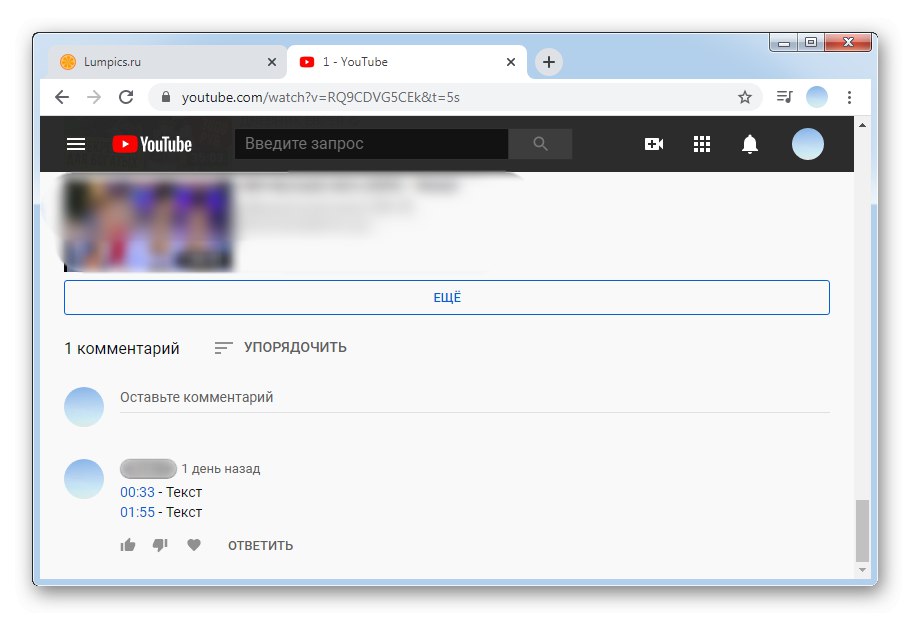
Спосіб 2: Мобільні додатки
Офіційні додатки для операційних систем Android і iOS дозволяють користувачам і авторам відео додавати тайм-коди в будь-який час. З огляду на те, що за статистикою велика частина користувачів YouTube дивиться відео саме з телефону, актуальність такої можливості вкрай велика. На телефонах з Android, на відміну від iOS, додаток буває встановлено заздалегідь. Якщо ж його немає або ви випадково видалили, завжди можна повторно завантажити з Google Play Маркета або App Store.
При додаванні тайм-коду з мобільного телефону рекомендується заздалегідь написати весь текст в нотатках - це дозволить уникнути втрати тексту в разі збою роботи «Творчої студії».
/
- Відкриваємо програму і вибираємо відео, для якого необхідно створити тайм-код.
- В розділі «Коментарі» під відео залишаємо написаний текст з тайм-кодами і описами щодо кожного відрізка часу. Кількома по стрілочки, яка розташована з правого боку.
- Дотримуйтесь формат написання коду в відео «Година: хвилина: секунда» (При хронометражі більше 60 хвилин) і «Хвилина: секунда» (При меншому хронометражі). Тільки в такому випадку тайм-код автоматично буде опублікований в відео активного посилання.
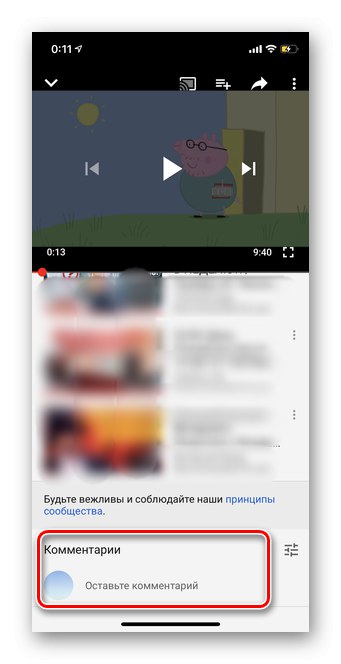
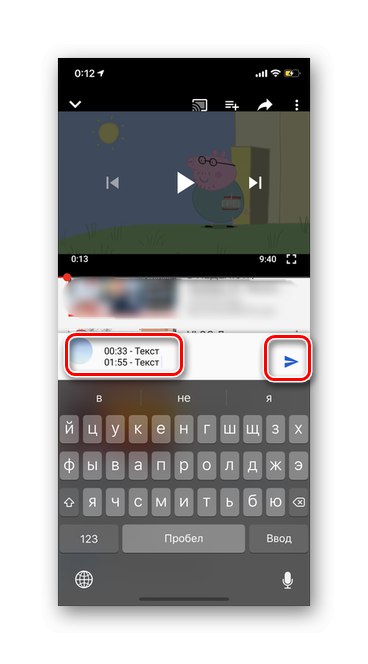
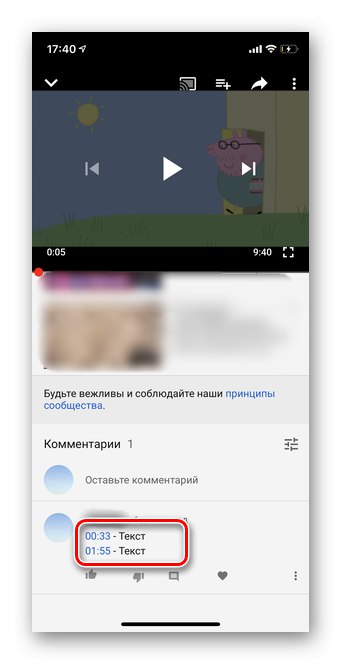
Враховуйте, що чим більш докладно ви розбиваєте довге відео на відрізки із зазначенням посилань на конкретний момент, тим комфортніше глядачам буде дивитися ваші ролики.
Сподіваємося, що представлена інформація допомогла вам і ми відповіли на всі запитання.